Diese Seite gilt für Apigee, aber nicht für Apigee Hybrid.
Apigee Edge-Dokumentation aufrufen
![]()

Was Sie in diesem Schritt tun
In diesem Schritt wählen Sie aus, ob der neue Cluster für externe Anfragen verfügbar gemacht oder privat bleiben soll und nur Anfragen innerhalb der Firewall zugelassen werden sollen.
Auf welche Weise Sie auf den API-Proxy zugreifen, hängt davon ab, ob Sie externe Anfragen oder eingeschränkte Anfragen nur für interne Nutzer zulassen möchten:
| Zugriffstyp | Beschreibung des Konfigurations- und Bereitstellungsprozesses |
|---|---|
| Extern |
Erlauben Sie den externen Zugriff auf Ihren API-Proxy mithilfe des Apigee-Bereitstellungsassistenten. Der Assistent stellt einen Hello-World-Proxy für Ihre Laufzeitinstanz bereit. Anschließend können Sie von Ihrer Administrationsmaschine oder jedem netzwerkfähigen Computer aus eine Anfrage an den API-Proxy senden, unabhängig davon, ob es sich innerhalb oder außerhalb der Firewall befindet. |
| Intern |
Erlauben Sie mit dem Apigee-Bereitstellungsassistenten den internen Zugriff auf Ihren API-Proxy. Sie laden den Hello World-Proxy von GitHub herunter und stellen ihn dann für Ihre Laufzeitinstanz bereit. Sie müssen dann eine neue VM im Netzwerk erstellen und eine Verbindung zu ihr herstellen. Von der neuen VM aus können Sie eine Anfrage an den API-Proxy senden. |
Jeder dieser Ansätze wird in einem Tab in der folgenden Anleitung beschrieben.
Schritt ausführen
Externer Zugriff
In diesem Abschnitt wird beschrieben, wie Sie das Routing konfigurieren, wenn Sie den Bereitstellungsassistenten von Apigee verwenden und externen Zugriff auf Ihren API-Proxy zulassen möchten.
So konfigurieren Sie das Routing für externen Zugriff im Einrichtungsassistenten von Apigee:
- Öffnen Sie den Apigee-Bereitstellungsassistenten, falls er noch nicht geöffnet ist. Der Assistent kehrt zur nächsten unvollständigen Installationsaufgabe zurück.
Klicken Sie neben Zugriffsrouting auf Bearbeiten.
Die Ansicht Zugriff konfigurieren wird angezeigt:
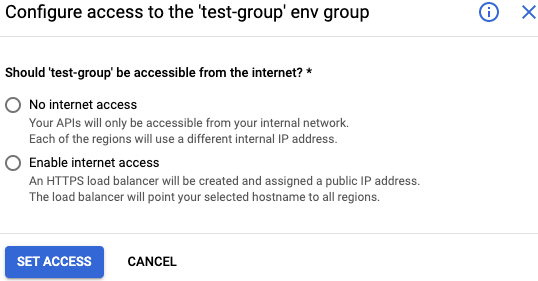
Wählen Sie Internetzugriff aktivieren aus. Im Assistenten werden zusätzliche Optionen zum Konfigurieren der Instanz angezeigt:
- Optional: Sie können den Namen der VM-Instanz in einen aussagekräftigeren Namen ändern. Im Rahmen der Bereitstellung erstellt Apigee eine verwaltete Instanzgruppe (MIG) mit mehreren VMs, um den Traffic zwischen dem Load-Balancer und der Apigee-Laufzeit weiterzuleiten. Klicken Sie zum Ändern des VM-Instanznamens auf Bearbeiten und nehmen Sie die gewünschten Änderungen vor.
- Wählen Sie im Drop-down-Menü den Namen eines Subnetzwerks aus. Beispiel:
default. - Wählen Sie aus, ob Sie ein von Ihnen verwaltetes Zertifikat oder ein von Google verwaltetes Zertifikat verwenden möchten.
- Stellen Sie ein selbstverwaltetes Zertifikat bereit:
- Generieren Sie ein Zertifikat/Schlüsselpaar, falls Sie noch keines haben. In Testumgebungen kann dies ein selbst signiertes Zertifikat sein. Für ein Produktionssystem sollten Sie ein Zertifikat verwenden, das von einer Zertifizierungsstelle signiert wurde. Weitere Informationen finden Sie auch unter Selbstverwaltete SSL-Zertifikate verwenden.
- Suchen Sie in den entsprechenden Feldern Ihr Dateisystem und hängen Sie die Dateien mit dem Zertifikat und dem privaten Schlüssel an. Beide müssen im PEM-Format vorliegen.
- Verwenden Sie ein von Google verwaltetes Zertifikat. Wenn Sie ein von Google verwaltetes Zertifikat nutzen, geben Sie kein signiertes Zertifikat und auch keinen privaten RSA-Schlüssel ein. Weitere Informationen finden Sie unter Von Google verwaltete SSL-Zertifikate verwenden.
- Stellen Sie ein selbstverwaltetes Zertifikat bereit:
Klicken Sie auf Zugriff festlegen.
Apigee bereitet die Instanz für den externen Zugriff vor. Dies umfasst das Erstellen von Firewallregeln, das Hochladen von Zertifikaten und das Erstellen eines Load-Balancers.
Dieser Vorgang kann einige Minuten dauern.
Nachdem Apigee den Zugriff für die Laufzeit eingerichtet hat, sehen Sie neben allen Schritten im Assistenten ein blaues Häkchen:
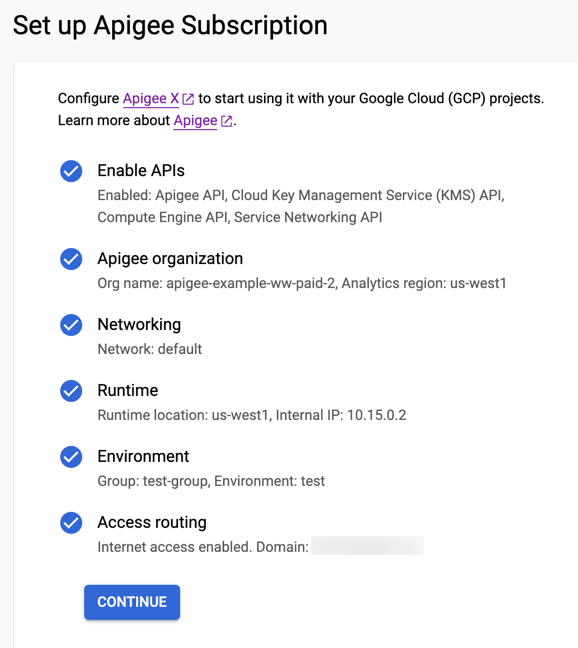
Klicken Sie auf Weiter und fahren Sie mit dem nächsten Schritt fort: Beispielproxy bereitstellen.
Interner Zugriff
In diesem Abschnitt wird beschrieben, wie Sie die Weiterleitung konfigurieren, wenn Sie den Apigee-Bereitstellungsassistenten verwenden, und Sie keinen externen Zugriff auf Ihren API-Proxy zulassen möchten. Stattdessen sollten Sie den Zugriff auf interne Anfragen beschränken, die nur aus der VPC stammen.
So konfigurieren Sie das Routing für den internen Zugriff im Apigee-Bereitstellungsassistenten:
Wählen Sie Kein Internetzugriff aus. Im Assistenten wird der interne Link angezeigt, mit dem Sie auf den neuen Cluster zugreifen können:
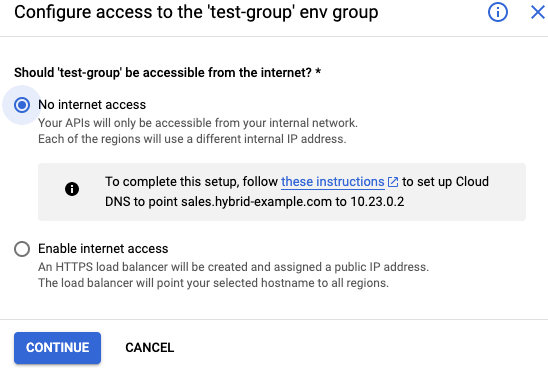
- Notieren Sie sich die in dieser Ansicht angezeigte IP-Adresse. Diese IP-Adresse ist der interne Zugangspunkt für alle Anfragen. Sie senden eine Anfrage von einer Maschine aus, die sich ebenfalls in der VPC befindet, an diese IP-Adresse.
- Klicken Sie auf Weiter, um diesen Schritt im Assistenten auszuführen.
Nachdem Apigee die Routingregeln eingerichtet hat, ist neben allen Schritten im Assistenten ein blaues Häkchen zu sehen:
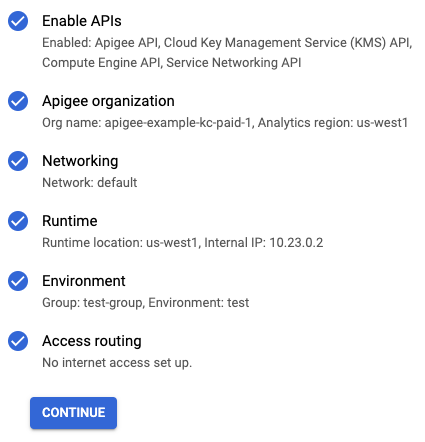
Klicken Sie auf Weiter und fahren Sie mit dem nächsten Schritt fort: Beispielproxy bereitstellen.
Wenn bei diesem Vorgang Fehler auftreten, lesen Sie den Abschnitt Fehlerbehebung.
Fortschritt (7/8... nur noch ein Schritt)
1 2 3 4 5 6 7 ALS NÄCHSTES: Beispielproxy bereitstellen
